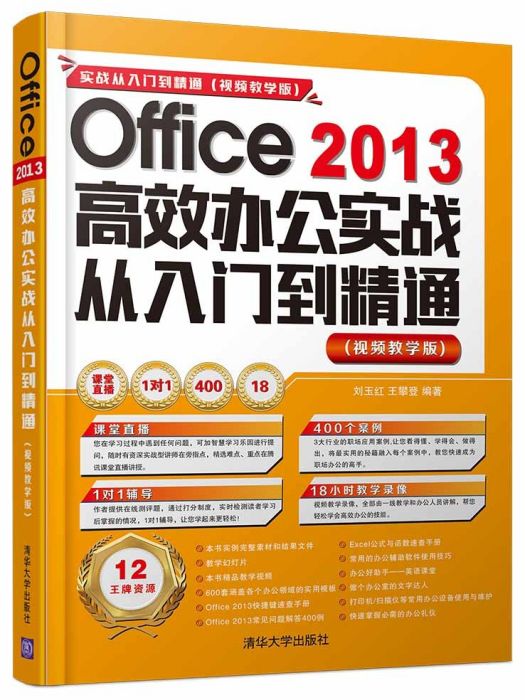內容簡介
本書以零基礎講解為宗旨,用實例引導讀者深入學習,採取“Word高效辦公→Excel高效辦公→
PowerPoint高效辦公→Outlook郵件收發→行業套用案例→高手辦公秘籍”的講解模式,深入淺出地講解Office辦公操作及實戰技能。各篇內容如下。
第1篇“Word高效辦公”主要講解初識Office 2013軟體、Word 2013基礎入門、使用圖文美化文檔、用好表格與圖表、高效率地檢查並列印文檔、Word 2013的高級套用等;第2篇“Excel高效辦公”主要講解Excel報表的製作與美化、使用公式和函式自動計算數據、數據報表的分析、使用圖表與圖形和使用宏自動化處理數據等;第3篇“PowerPoint高效辦公”主要講解PowerPoint 2013基礎入門,編輯演示文稿中的幻燈片,美化演示文稿,放映、打包和發布幻燈片等;第4篇“Outlook郵件收發”主要講解使用Outlook 2013收發辦公信件等;第5篇“行業套用案例”主要講解Office在行政辦公、人力資源管理、市場行銷中的套用等;第6篇“高手辦公秘籍”主要講解Office 2013組件之間協作辦公等。
本書適合任何想學習Office 2013辦公技能的人員,無論您是否從事計算機相關行業,是否接觸過Office 2013軟體,通過學習均可快速掌握Office的使用方法和技巧。
圖書目錄
第1篇 Word高效辦公
第1章 初識Office 2013軟體
1.1 Office 2013系列組件一覽 4
1.1.1 Word 2013——文檔創作與處理組件 4
1.1.2 Excel 2013——電子表格組件 4
1.1.3 PowerPoint 2013——演示文稿組件 4
1.1.4 Outlook 2013——郵件收發組件 4
1.2 鑑別Office系列版本 5
1.2.1 通過檔案後綴名鑑別 5
1.2.2 通過檔案圖示鑑別 6
1.3 使用Office 2013打開其他版本的檔案 7
1.3.1 使用Office 2013打開Office 2003版本的檔案 7
1.3.2 使用Office 2013打開Office 2010和Office
2013版本的檔案 8
1.4 將Office 2013版本的檔案保存為其他版本
的檔案 9
1.4.1 另外儲存為Office 2003版本的文檔 9
1.4.2 另外儲存為Office 2010版本的文檔 10
1.5 高效辦公技能實戰 11
1.5.1 修復損壞的Office文檔 11
1.5.2 設定個性化的Office系列外觀 12
1.6 課後練習與指導 13
1.6.1 打開Office 2013常用組件 13
1.6.2 使用Office 2013打開其他版本的檔案 13
第2章 Word 2013基礎入門
2.1 Word 2013的工作界面 16
2.2 Word 2013的基本操作 18
2.2.1 新建文檔 18
2.2.2 保存文檔 19
2.2.3 打開文檔 20
2.2.4 關閉文檔 20
2.2.5 將文檔保存為其他格式 21
2.3 輸入文本內容 22
2.3.1 輸入中英文內容 22
2.3.2 輸入各類符號 23
2.4 編輯文本 24
2.4.1 選中、複製與移動文本 24
2.4.2 查找與替換文本 27
2.4.3 刪除輸入的文本內容 28
2.5 為Word文檔添加內容 28
2.5.1 插入Word檔案 28
2.5.2 插入記事本檔案 29
2.6 高效辦公技能實戰 30
2.6.1 創建上班日曆表 30
2.6.2 為Word文檔添加公司標識 31
2.7 課後練習與指導 33
2.7.1 使用Word製作一則公司公告 33
2.7.2 製作公司新員工試用契約 33
第3章 使用圖文美化文檔
3.1 設定字型樣式 36
3.1.1 設定字型基本格式與效果 36
3.1.2 設定字元底紋和字元框線 37
3.1.3 設定文字的文本效果 38
3.2 設定段落樣式 39
3.2.1 設定段落對齊與縮進方式 39
3.2.2 設定段間距與行間距 43
3.2.3 設定段落框線和底紋 44
3.2.4 設定項目符號和編號 46
3.3 使用藝術字 47
3.3.1 插入藝術字 47
3.3.2 編輯藝術字 47
3.4 使用圖片圖形美化文檔 49
3.4.1 添加本地圖片 49
3.4.2 繪製基本圖形 50
3.4.3 繪製SmartArt圖形 51
3.5 高效辦公技能實戰 52
3.5.1 製作宣傳海報 52
3.5.2 設計公司工作證 56
3.6 課後練習與指導 61
3.6.1 編輯插入Word文檔中的圖片 61
3.6.2 修改插入的藝術字樣式 62
第4章 用好表格與圖表
4.1 創建並設定表格 64
4.1.1 創建有規則的表格 64
4.1.2 使用【插入表格】對話框創建表格 64
4.1.3 快速創建表格 65
4.1.4 繪製表格 65
4.1.5 設定表格樣式 66
4.2 管理表格數據 67
4.2.1 輸入表格數據 68
4.2.2 實現表格中排序 68
4.2.3 設定表格數據的對齊方式 69
4.2.4 文本和表格的轉換 70
4.3 使用圖表展示數據 71
4.3.1 創建圖表 71
4.3.2 設定圖表樣式 72
4.4 高效辦公技能實戰 74
4.4.1 製作工資報表 74
4.4.2 繪製斜線表頭 78
4.5 課後練習與指導 79
4.5.1 在Word中插入表格 79
4.5.2 在Word中插入圖表 79
第5章 高效率地檢查並列印文檔
5.1 快速統一文檔格式 82
5.2 批註文檔 82
5.2.1 插入批註 83
5.2.2 隱藏批註 83
5.2.3 修改批註格式和批註者 84
5.2.4 刪除文檔中的批註 85
5.3 修訂文檔 85
5.3.1 使用修訂標記 86
5.3.2 接受或者拒絕修訂 86
5.4 文檔的錯誤處理 87
5.4.1 拼寫和語法檢查 87
5.4.2 使用自動更正功能 89
5.5 使用各種視圖模式查看文檔 90
5.5.1 頁面視圖 90
5.5.2 閱讀視圖 90
5.5.3 Web版式視圖 90
5.5.4 大綱視圖 91
5.5.5 草圖 92
5.6 列印文檔 92
5.6.1 選擇印表機 92
5.6.2 預覽文檔 93
5.6.3 列印文檔 94
5.7 高效辦公技能實戰 94
5.7.1 批閱公司的年度報告 94
5.7.2 列印公司崗位責任書 96
5.8 課後練習與指導 97
5.8.1 修改文秘起草的項目投標書 97
5.8.2 自定義列印的內容 98
第6章 Word 2013的高級套用
6.1 頁面排版設定 100
6.1.1 設定文檔的頁邊距 100
6.1.2 設定紙張方向 101
6.1.3 設定頁面版式 102
6.1.4 添加文檔格線 103
6.2 分欄排版文檔 104
6.2.1 創建分欄版式 104
6.2.2 調整欄寬和欄數 105
6.2.3 設定分欄的位置 106
6.2.4 單欄、多欄混合排版 108
6.3 文檔頁面效果 108
6.3.1 添加水印 108
6.3.2 設定背景顏色 110
6.3.3 設定頁面框線 111
6.4 目錄和索引 112
6.4.1 創建文檔目錄 112
6.4.2 修改文檔目錄 113
6.4.3 更新文檔目錄 113
6.4.4 標記索引項 114
6.4.5 創建索引 115
6.5 文檔安全性的設定 116
6.5.1 保存為加密文檔 116
6.5.2 打開加密檔案 118
6.5.3 添加修改文檔的密碼 118
6.5.4 修改加密文檔 118
6.5.5 以唯讀方式打開文檔 118
6.5.6 更改和刪除密碼 119
6.6 高效辦公技能實戰 119
6.6.1 統計文檔字數與頁數 119
6.6.2 設定Word文檔的自動保存功能 121
6.7 課後練習與指導 121
6.7.1 設定Word文檔的頁面排版效果 121
6.7.2 創建文檔的目錄與索引 122
第2篇 Excel高效辦公
第7章 Excel報表的製作與美化
7.1 Excel 2013工作界面 126
7.2 使用工作簿 130
7.2.1 什麼是工作簿 130
7.2.2 新建工作簿 130
7.2.3 保存工作簿 131
7.2.4 打開和關閉工作簿 132
7.3 使用工作表 134
7.3.1 重命名工作表 134
7.3.2 插入工作表 135
7.3.3 刪除工作表 136
7.3.4 隱藏或顯示工作表 137
7.4 輸入並編輯數據 138
7.4.1 輸入數據 138
7.4.2 自動填充數據 139
7.4.3 填充相同數據 141
7.4.4 刪除數據 141
7.4.5 編輯數據 142
7.5 設定單元格格式 143
7.5.1 設定數字格式 143
7.5.2 設定對齊方式 144
7.5.3 設定框線和底紋 145
7.6 快速設定表格樣式 147
7.6.1 套用淺色樣式美化表格 147
7.6.2 套用中等深淺樣式美化表格 148
7.6.3 套用深色樣式美化表格 148
7.7 自動套用單元格樣式 149
7.7.1 套用單元格文本樣式 149
7.7.2 套用單元格背景樣式 150
7.7.3 套用單元格標題樣式 150
7.7.4 套用單元格數字樣式 151
7.8 高效辦公技能實戰 151
7.8.1 製作員工信息登記表 151
7.8.2 製作公司值班表 154
7.9 課後練習與指導 156
7.9.1 在Excel中輸入並編輯數據 156
7.9.2 使用預設功能美化單元格 157
第8章 使用公式和函式自動計算數據
8.1 使用公式 160
8.1.1 輸入公式 160
8.1.2 編輯公式 161
8.1.3 移動公式 162
8.1.4 複製公式 163
8.2 使用函式 164
8.2.1 輸入函式 164
8.2.2 複製函式 165
8.2.3 修改函式 166
8.3 使用系統自帶函式計算數據 168
8.3.1 利用財務函式計算貸款的每期還款額 168
8.3.2 利用邏輯函式判斷員工是否完成工作量 169
8.3.3 利用文本函式從身份證號碼中提取出生日期 170
8.3.4 利用日期和時間函式統計員工上崗的年份 171
8.3.5 利用查找與引用函式製作打折商品標籤 172
8.3.6 利用統計函式進行考勤統計 173
8.4 高效辦公技能實戰 174
8.4.1 製作貸款分析表 174
8.4.2 製作員工加班統計表 177
8.5 課後練習與指導 179
8.5.1 使用公式計算數據 179
8.5.2 使用函式計算公式 179
第9章 數據報表的分析
9.1 數據的排序 182
9.1.1 升序與降序 182
9.1.2 自定義排序 182
9.1.3 其他排序方式 183
9.2 篩選數據 184
9.2.1 自動篩選數據 184
9.2.2 按所選單元格的值進行篩選 185
9.2.3 高級篩選 186
9.3 數據的合併計算 189
9.3.1 合併計算數據的一般方法 189
9.3.2 合併計算的自動更新 190
9.4 分類匯總數據 191
9.5 高效辦公技能實戰 193
9.5.1 製作分類匯總銷售記錄表 193
9.5.2 製作工資發放零鈔備用表 194
9.6 課後練習與指導 196
9.6.1 篩選Excel表中的數據 196
9.6.2 複製分類匯總結果 196
第10章 使用圖表與圖形
10.1 圖表的插入與設定 198
10.1.1 常用的標準圖表類型 198
10.1.2 在表格中插入圖表 199
10.1.3 更改圖表類型 200
10.1.4 增加圖表功能 202
10.1.5 美化圖表 204
10.1.6 顯示和列印圖表 205
10.2 圖形的插入與設定 205
10.2.1 插入圖片 205
10.2.2 插入自選圖形 206
10.2.3 插入藝術字圖形 207
10.2.4 插入SmartArt圖形 207
10.3 使用數據透視表和數據透視圖 208
10.3.1 使用數據透視表 208
10.3.2 使用數據透視圖 210
10.3.3 編輯數據透視圖 211
10.4 高效辦公技能實戰 212
10.4.1 將圖表變為圖片 212
10.4.2 創建迷你數據圖表 213
10.5 課後練習與指導 214
10.5.1 插入SmartArt圖形 214
10.5.2 創建公司銷售業績透視表 215
第11章 使用宏自動化處理數據
11.1 宏的基本概念 218
11.1.1 什麼是宏 218
11.1.2 宏的開發工具 218
11.2 宏的基本操作 219
11.2.1 錄製宏 219
11.2.2 編輯宏 221
11.2.3 運行宏 222
11.3 管理宏 224
11.3.1 提高宏的安全性 224
11.3.2 自動啟動宏 225
11.3.3 宏出現錯誤時的處理方法 225
11.4 高效辦公技能實戰 226
11.4.1 錄製自動排序的宏 226
11.4.2 保存帶宏的工作簿 227
11.5 課後練習與指導 228
11.5.1 在Excel工作表中使用宏 228
11.5.2 在Excel工作表中管理宏 229
第3篇 PowerPoint高效辦公
第12章 PowerPoint 2013基礎入門
12.1 PowerPoint 2013視圖方式 234
12.1.1 普通視圖 234
12.1.2 閱讀視圖 234
12.1.3 幻燈片瀏覽視圖 235
12.1.4 備註頁視圖 235
12. 2 演示文稿的基本操作 236
12.2.1 新建演示文稿 236
12.2.2 保存演示文稿 238
12.2.3 打開與關閉演示文稿 238
12.2.4 加密演示文稿 239
12.3 幻燈片的基本操作 240
12.3.1 插入幻燈片 240
12.3.2 刪除幻燈片 241
12.3.3 移動幻燈片 242
12.3.4 複製幻燈片 242
12.3.5 隱藏幻燈片 243
12.4 高效辦公技能實戰 243
12.4.1 為演示文稿設定不同的背景 243
12.4.2 使用模板製作公司宣傳演示文稿 244
12.5 課後練習與指導 245
12.5.1 以不同方式瀏覽創建好的演示文稿 245
12.5.2 創建員工培訓流程演示文稿 246
第13章 編輯演示文稿中的幻燈片
13.1 文本框操作 248
13.1.1 插入文本框 248
13.1.2 複製文本框 249
13.1.3 刪除文本框 249
13. 2 文本輸入 249
13.2.1 輸入標題與正文 249
13.2.2 在文本框中輸入文本 251
13.2.3 輸入符號 251
13.3 文字設定 252
13.3.1 字型設定 252
13.3.2 顏色設定 253
13.4 段落設定 254
13.4.1 對齊方式設定 254
13.4.2 縮進設定 256
13.4.3 間距與行距設定 257
13.5 添加項目符號和編號 257
13.5.1 添加項目符號或編號 258
13.5.2 調整縮進量 259
13.6 插入並編輯表格 260
13.6.1 插入表格 260
13.6.2 編輯表格 262
13.7 插入並編輯常用圖表 265
13.7.1 插入並編輯柱形圖 265
13.7.2 插入並編輯折線圖 266
13.7.3 插入並編輯餅圖 266
13.7.4 插入並編輯條形圖 267
13.8 插入並設定SmartArt圖形 268
13.8.1 創建組織結構圖 268
13.8.2 添加與刪除形狀 269
13.8.3 更改形狀的樣式 269
13.8.4 更改SmartArt圖形的布局 271
13.8.5 更改SmartArt圖形的樣式 271
13.9 高效辦公技能實戰 272
13.9.1 將圖片作為項目符號 272
13.9.2 將文本轉換為SmartArt圖形 274
13.10 課後練習與指導 275
13.10.1 在幻燈片中輸入文本 275
13.10.2 複製與貼上文本 276
第14章 美化演示文稿
14.1 設計幻燈片 278
14.1.1 設定幻燈片主題效果 278
14.1.2 設定幻燈片背景 279
14.2 插入圖形對象 280
14.2.1 插入形狀 281
14.2.2 設定形狀 281
14.2.3 插入圖片 283
14.2.4 設定圖片 284
14.3 插入並設定視頻 287
14.3.1 插入PC上的視頻 288
14.3.2 預覽視頻 288
14.3.3 設定視頻播放顏色 289
14.3.4 設定視頻的樣式 290
14.3.5 剪裁視頻 292
14.4 創建動畫 293
14.4.1 創建進入動畫 293
14.4.2 創建強調動畫 293
14.4.3 創建退出動畫 294
14.4.4 創建動作路徑動畫 295
14.5 高效辦公技能實戰 295
14.5.1 使用PowerPoint製作電子相冊 295
14.5.2 製作電影字幕效果 298
14.6 課後練習與指導 300
14.6.1 創建個人電子相冊 300
14.6.2 調整圖片的位置 300
第15章 放映、打包和發布幻燈片
15.1 添加幻燈片切換效果 302
15.1.1 添加細微型切換效果 302
15.1.2 添加華麗型切換效果 302
15.1.3 添加動態切換效果 303
15.1.4 全部套用切換效果 303
15.1.5 預覽切換效果 304
15.2 設定切換效果 304
15.2.1 更改切換效果 304
15.2.2 設定切換效果屬性 305
15.2.3 為切換效果添加聲音 305
15.2.4 設定切換效果的持續時間 306
15.2.5 設定切換方式 307
15.3 放映幻燈片 308
15.3.1 從頭開始放映 308
15.3.2 從當前幻燈片開始放映 308
15.3.3 自定義幻燈片放映 309
15.3.4 放映時設定隱藏幻燈片 310
15.3.5 設定其他放映選項 311
15.4 打包與解包演示文稿 312
15.4.1 打包演示文稿 312
15.4.2 解包演示文稿 313
15.5 將演示文稿發布為其他格式 314
15.5.1 創建為PDF/XPS 文檔 314
15.5.2 創建為視頻 315
15.6 高效辦公技能實戰 316
15.6.1 將演示文稿發布到幻燈片庫 316
15.6.2 將演示文稿轉換為Word文檔 317
15.7 課後練習與指導 318
15.7.1 添加幻燈片切換效果 318
15.7.2 設定幻燈片放映的切換效果 318
第4篇 Outlook郵件收發
第16章 使用Outlook 2013收發辦公信件
16.1 創建與管理賬戶 322
16.1.1 創建與配置信箱賬戶 322
16.1.2 修改信箱賬戶 324
16.1.3 刪除信箱賬戶 325
16.2 使用Outlook收發信件 326
16.2.1 傳送郵件 326
16.2.2 接收郵件 327
16.2.3 回覆郵件 329
16.2.4 轉發郵件 330
16.3 使用Outlook管理郵件 331
16.3.1 已收郵件的自動整理 331
16.3.2 備份與恢復重要郵件 332
16.3.3 跟蹤郵件傳送狀態 335
16.4 添加聯繫人 336
16.4.1 通過新建項目添加聯繫人 336
16.4.2 通過通訊簿添加聯繫人 336
16.4.3 通過聯繫人列表添加聯繫人 337
16.5 管理聯繫人 338
16.5.1 修改聯繫人信息 338
16.5.2 聯繫人分組 339
16.5.3 導入/導出聯繫人 340
16.6 高效辦公技能實戰 343
16.6.1 為電子郵件添加附屬檔案檔案 343
16.6.2 使用Outlook發出會議邀請 344
16.7 課後練習與指導 346
16.7.1 使用Outlook制訂工作計畫 346
16.7.2 自定義Outlook的導航窗格 346
第5篇 行業套用案例
第17章 Office在行政辦公中的套用
17.1 製作公司考勤制度 350
17.2 製作會議記錄表 352
17.3 製作公司會議PPT 355
17.3.1 製作會議首頁幻燈片 355
17.3.2 製作會議議程幻燈片 357
17.3.3 製作議程1幻燈片 359
17.3.4 製作議程2幻燈片 361
17.3.5 製作議程3幻燈片 363
17.3.6 製作結束頁幻燈片 366
第18章 Office在人力資源管理中的套用
18.1 製作求職信息登記表 370
18.2 製作員工年度考核信息表 376
18.3 製作員工培訓PPT 379
18.3.1 製作首頁幻燈片 379
18.3.2 製作公司簡介幻燈片 382
18.3.3 製作員工福利幻燈片 384
18.3.4 製作培訓目的幻燈片 387
18.3.5 製作培訓標準幻燈片 389
18.3.6 製作培訓過程幻燈片 390
18.3.7 製作結束頁幻燈片 392
第19章 Office在市場行銷中的套用
19.1 製作行銷計畫書 396
19.1.1 製作行銷計畫書首頁 396
19.1.2 製作行銷計畫書內容 398
19.2 製作產品銷售統計報表 403
19.3 行銷會議PPT 407
19.3.1 製作首頁幻燈片 407
19.3.2 製作行銷定義幻燈片 409
19.3.3 製作行銷特點幻燈片 412
19.3.4 製作行銷戰略幻燈片 414
19.3.5 製作行銷意義幻燈片 416
19.3.6 製作結束頁幻燈片 418
第6篇 高手辦公秘籍
第20章 Office 2013組件之間協作辦公
20.1 Word與Excel之間的協作 424
20.1.1 在Word中創建Excel工作表 424
20.1.2 在Word中調用Excel工作表 425
20.1.3 在Word中編輯Excel工作表 425
20. 2 Word與PowerPoint之間的協作 426
20.2.1 在Word中創建PowerPoint演示文稿 426
20.2.2 在Word中添加PowerPoint演示文稿 428
20.2.3 在Word中編輯PowerPoint演示文稿 429
20.3 Excel與PowerPoint之間的協作 432
20.3.1 在PowerPoint中插入Excel工作表 432
20.3.2 在PowerPoint中插入Excel圖表 433
20.4 高效辦公技能實戰 434
20.4.1 使用Word和Excel組合逐個列印
工資表 434
20.4.1 Outlook與其他組件之間的協作 437
20.5 課後練習與指導 437
20.5.1 在Word中調用單張幻燈片 437
20.5.2 在Word中調用Excel圖表 438